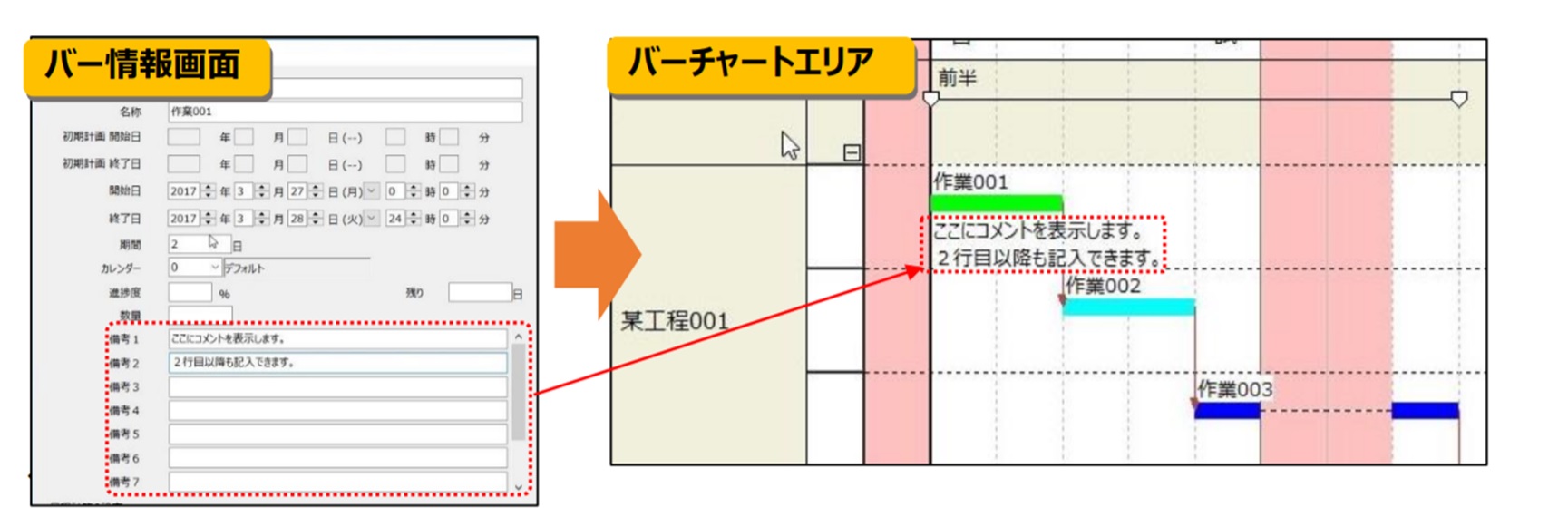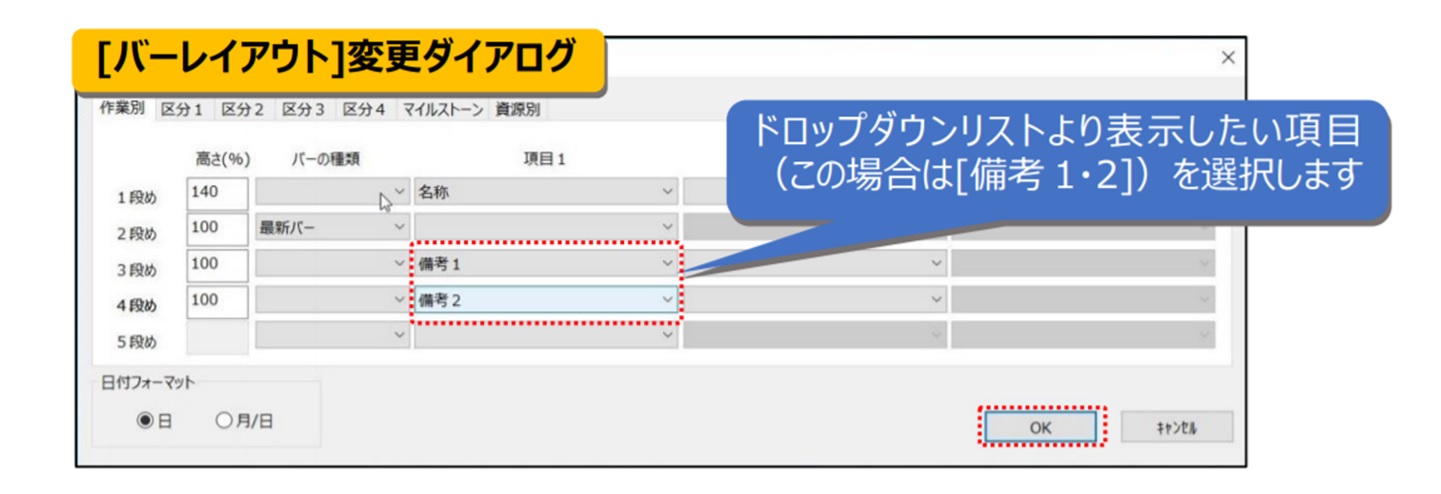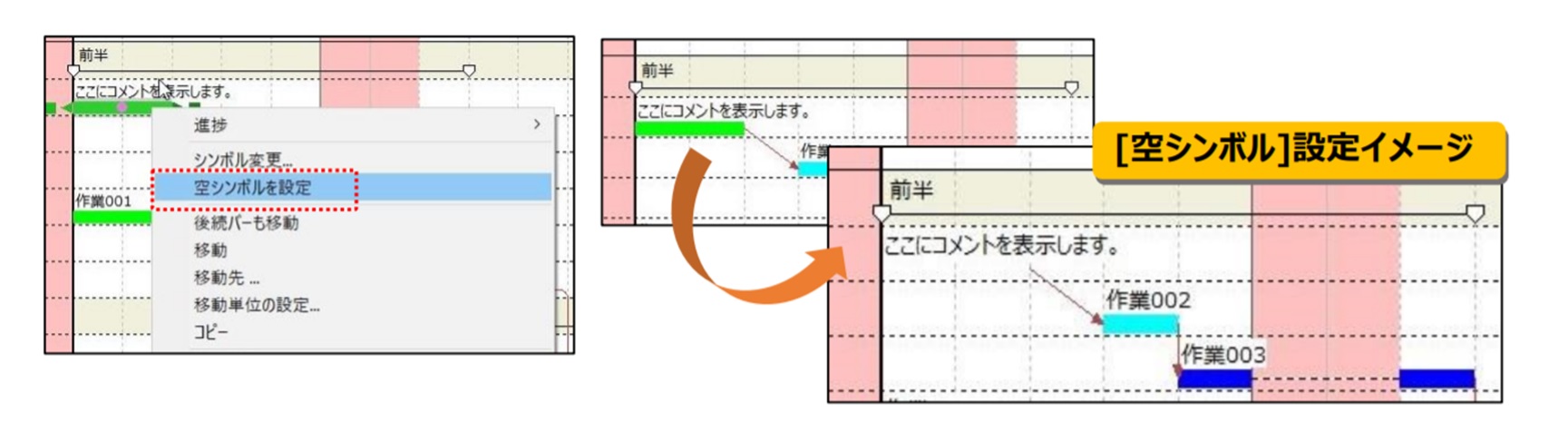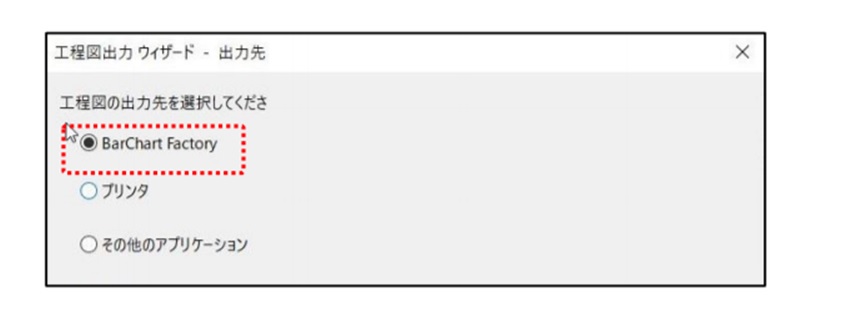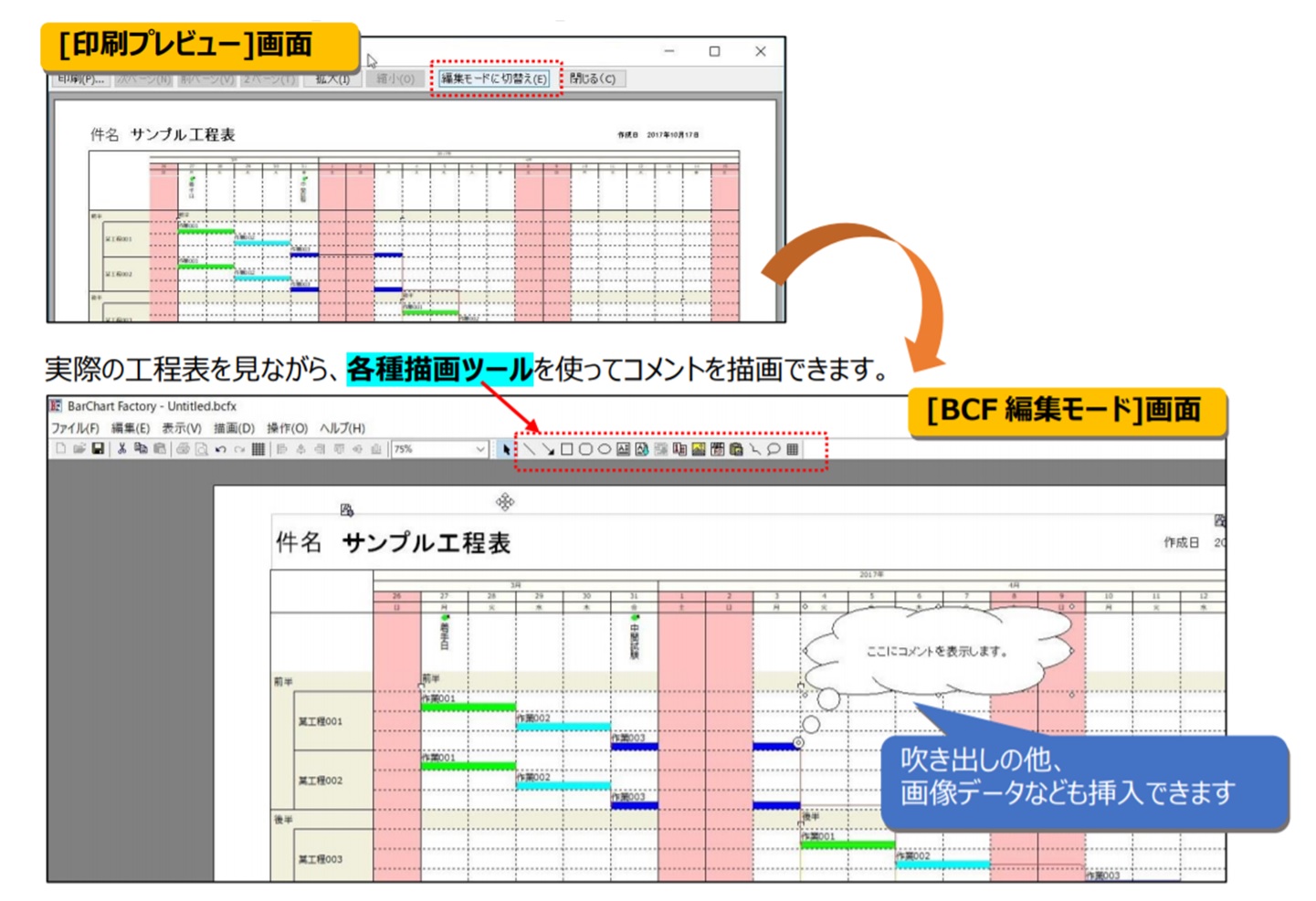vol.64:工程表にコメントを表示してみましょう
Q:工程表にコメントを表示してみましょう
▶ 今回は、工程表にコメントを表示する方法をご紹介します。
▶ 方法は主に3通りあります。用途に合わせて、是非ご活用下さい!
それではさっそく、ご紹介します!
Q:工程表に備考や特記事項を挿入したいのですが
工程表に、日程情報に関連した様々な情報(備考や特記事項など)を記載したい場合があると思います。
そんな時はいくつか手段がございますので、ご紹介いたします!
A:ご紹介します!
【方法その1】バー情報[備考 1~10]の内容を、バーチャートエリアに表示する
バー情報「プロパティ」に、自由に記入できる[備考]欄が 1~10 まであります。
これをコメントとして、バーチャートエリア上に表示しておく事ができます。
工程’s メニューより[表示]を選択、[バーレイアウト変更]をクリックします。
[バーレイアウト]変更ダイアログにて表示項目を設定後[OK]ボタンをクリックすると、
設定した項目がバーチャートエリアへ表示されます。
|
[Tips] [バーレイアウト]変更では、備考の他、様々なバー情報を表示設定する事が出来ます。 |
【方法その2】空シンボルを利用する
バーのシンボルは透明化(=空シンボル)する事が出来ます。
これを利用する事で、シンボルを消して文字だけをバーチャートエリア上に表示させておくことができます。
◆ 手順
バー右クリックメニューより[空シンボルを設定]を選択・実行します。
【方法その3】 BarChartFactory を使って挿入する
BarChartFactory のテキストボックスやフキダシ描画機能を使って、コメントを挿入出来ます。
※BarChartFactory(以下「BCF」)とは
工程’s 出力時に使える、帳票パターンファイル作成ツールです。
あらかじめハンコ枠やコメント欄を配置した帳票ファイルを作っておいて、出力時に工程表(EMF 画像)を
はめ込んで利用します。
参照:「メルマガvol.09:BarChart Factoryを使った印刷方法について」
◆ 手順
工程表印刷時、出力先に BarChartFactory を選択します。
印刷プレビュー画面にて[編集モードに切替え]をクリックすると、BCF の編集モードへ画面が切り替わります。
コメント挿入が完了したら、ファイルメニュー[印刷モードに戻る]で工程’s 印刷プレビュー画面に戻り、そのまま印刷へ移行可能です。
工程表には、単純な日付を表すガントチャート以外にも様々な情報が必要となります。
今回ご紹介したコメント挿入機能を、ぜひ日々の進捗管理にご活用ください!